La famosa app de toma de notas, Evernote OCR, ha estado en el mercado por un tiempo, y se mantiene como una de las mejores apps para tomar notas y sincronización en términos de herramientas y funcionalidades. Esta herramienta te permite escanear y guardar cualquier documento con contenido de texto mientras convierte automáticamente el texto en un formato que se puede buscar.
Sin embargo, con el paso de los años Evernote le ha complicado a la vida a los usuarios con sus errores de alto valor y las herramientas que le faltan. Debido a esto, muchos usuarios se están frustrando o buscando cambiar a otras alternativas a Evernote.
Si eres un usuario de toda la vida de Evernote pero estás buscando cambiará otra app para tomar notas, entonces esta guía es para ti. Aquí hemos compilado las 3 mejores alternativas a Evernote para que puedas hacer ajustes sencillos.
En este artículo
Revisión de Evernote OCR
Antes de hablar de las alternativas hablemos de Evernote OCR y sus características que hacen que esta app de toma de notas destaque entre las demás.
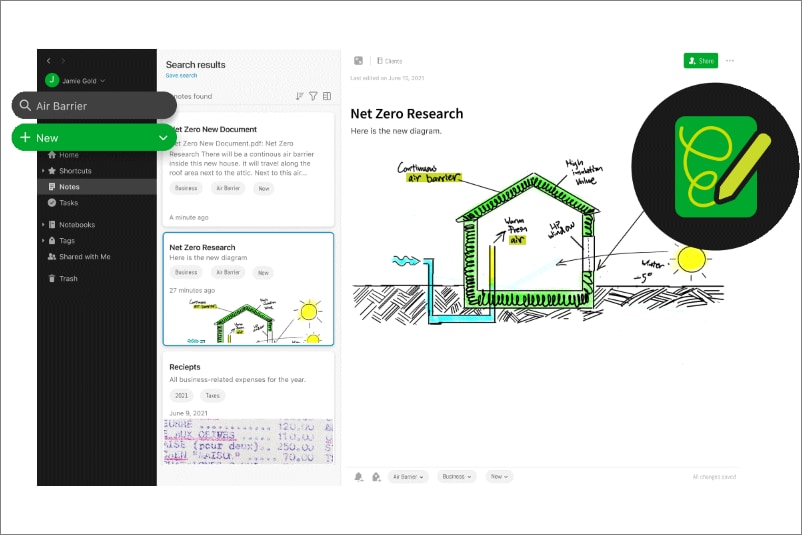
1. ¿Qué es Evernote OCR?
De las mejores apps de toma de notas, la forma de trabajo de Evernote está basada en la convención de las notas y los cuadernos. Su sencilla interfaz de usuario ayuda a los usuarios navegar en la app mientras indica las funciones principales de la herramienta. Esta herramienta está equipada con varias herramientas avanzadas, como el reconocimiento óptico de caracteres, manejo de equipos y escaneo de documentos para llevar registro de cada nota y archivo cargado.
Una de las características más destacadas de Evernote es su amplia galería. Esta herramienta es reconocida por tener una docena de plantillas de notas distribuidas entre las 3 categorías mayores, Escuela, Trabajo y Vida diaria. Las plantillas de muestra incluyen todo desde los planificadores personales, calendarios, hojas de trabajo, seguimiento de hábitos, agendas de reuniones y más.
Con la herramienta OCR los usuarios puedes capturar fácilmente y extraer texto de documentos escaneados en su cuenta Evernote. Esto incluye tanto documentos en papel como imágenes digitales. El texto extraído puede ser usado de varias maneras, como añadiéndolo a una nota o incluyendo el texto en un post de blog.
Evernote ha sido conocido como una app indispensable para la toma de notas, pero quizás lo que no sabes es que ofrece una gran herramienta de transcripción y reconocimiento. Esta útil herramienta te puede ayudar a almacenar importante información mientras escribes y poder buscar de manera sencilla entre tus notas rápidamente.
2. ¿Qué puede hacer Evernote OCR?
Crear notas basadas en texto: Evernote puede crear notas basadas en texto fácilmente, para que las puedas usar cuando sea necesario. Es sumamente preciso y puede reconocer inmediatamente palabras escritas en cursiva.
Escanear imágenes subidas: esta herramienta también puede escanear las fotos subidas con escritura a mano para reconocerla, como imágenes de pizarras o notas a mano.
Tiene modificadores avanzados: Evernote posee un amplio rango de modificadores avanzados y su búsqueda de sintaxis, lo que fortalece sus posibilidades de búsqueda.
Se puede integrar con varias herramientas: Evernote posee añadidos y plugins que se integran con un amplio número de herramientas, como Salesforce, Google Drive, Outlook, Slack, etc.
3. Ventajas y desventajas de Evernote OCR
Todo software tiene ventajas y desventajas, y Evernote OCR no es una excepción. Aquí hay una pequeña reseña de las ventajas significativas y las desventajas que hay que tener en cuenta.
Ventajas
Ofrece un OCR gratuito con 60 Mb de subidas mensuales.
La herramienta ofrece un soporte multiplataforma.
Puede anotar fácilmente imágenes y PDFs con dibujos, texto, etc.
El software puede reconocer con eficiencia palabras aún escritas en cursiva.
Desventajas
Suele cerrarse con frecuencia.
Debes indexar los archivos a Evernote para reconocer los textos.
3 grandes alternativas a Evernote OCR para Windows y Mac
Aunque Evernote OCR es genial como app para tomar notas y puede escanear y extraer textos, el hecho de que cierre con frecuencia y sus herramientas que fallan son algo para preocuparse. Por lo que hemos comentado las 3 mejores alternativas para Evernote para Windows y Mac. Revísalas y haz una sabia elección.
1. PDFelement OCR (disponible tanto para Windows como para Mac)

PDFelement es un potente editor y conversor PDF que te permite crear, modificar y anotar documentos PDF fácilmente. Con sus avanzadas herramientas de edición de texto y anotación, PDFelement hace que la creación y revisión sea sencilla.
También puedes usar esta herramienta para combinar y dividir archivos PDF, añadir páginas, ajustar márgenes y más. Con su intuitiva interfaz de usuario, PDFelement es fácil de usar, aun para los principiantes.
PDFelement OCR le permite a los usuarios convertir archivos escaneados en documentos editables portables en el menor tiempo posible. Es conocido como un motor OCR rápido y potente en la industria, que puede reconocer hasta 20 idiomas.

![]() Impulsado por IA
Impulsado por IA
PDF OCR: PDFelement posee un confiable conversor OCR que puede reconocer fácilmente texto de archivos PDF. También convierte los archivos escaneados en PDFs que se pueden buscar para que puedas trabajar como un profesional. Lo mejor de la herramienta OCR de PDFelement es procesamiento por lote. Puedes escanear y convertir múltiples archivos escaneados al mismo tiempo para ahorrar tiempo y esfuerzo.
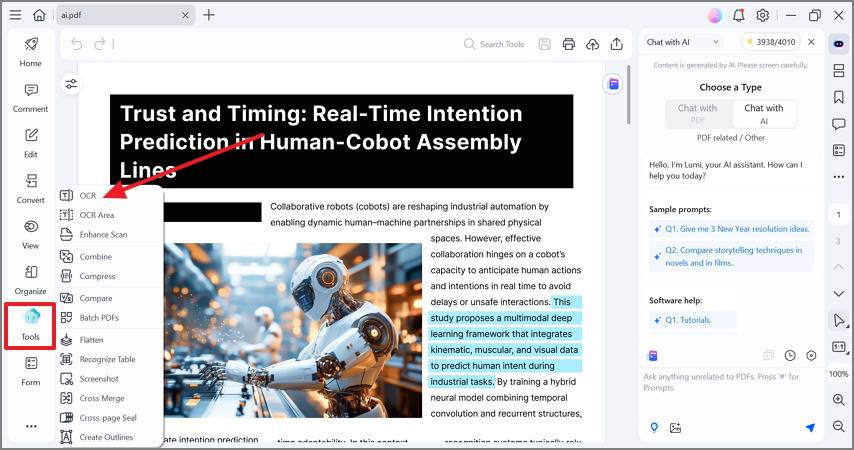
Adicionalmente a PDF OCR, Wondershare PDFelement ofrece varias funciones relacionadas a los PDF para ayudar a los usuarios.
● Editar: Te permite editar archivos PDF en cuestión de segundos. Puedes añadir fácilmente texto, imágenes, links y marcas de agua al archivo.
● Convertir: Con PDFelement puedes convertir archivos PDF a muchos otros formatos sin impacto en la calidad original.
● Organizar: Esta herramienta te permite comprimir, extraer, rotar y dividir páginas de un PDF en unos pocos clics.
● Proteger: La seguridad es la principal preocupación para PDFelement, por ende te permite añadir contraseñas, crear firmas y redactar PDFs para ocultar toda información sensitiva.
Planes y precio: US$ 79,99 (plan anual), US$ 129,99 (plan de por vida).
Ventajas
PDFelement es sencillo de usar y se puede usar desde cualquier dispositivo.
Ofrece un gran valor por su costo.
Rápido y eficiente.
Desventajas
Las opciones avanzadas solo están disponibles en la versión paga.
2. OmniPage (para Windows)
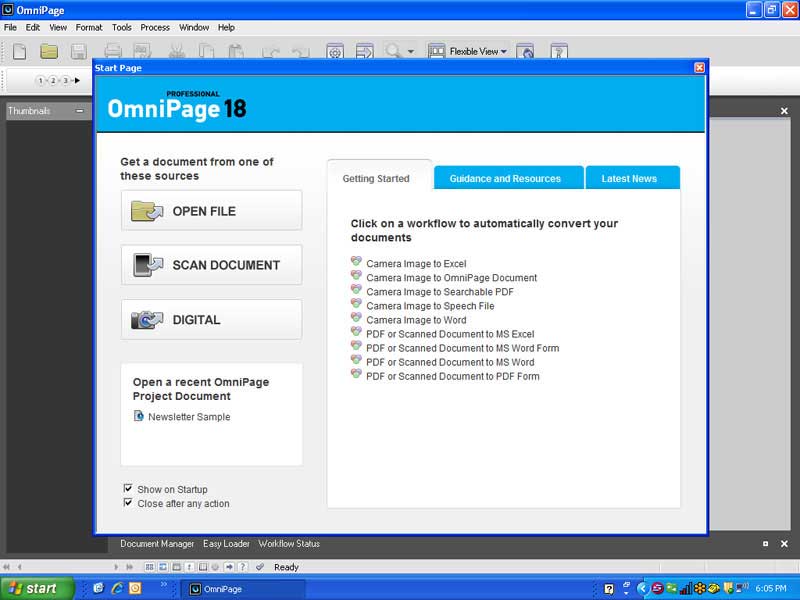
La segunda mejor alternativa a Evernote OCR, OmniPage, es un editor y creador PDF centrado en la web que le permite a los usuarios crear, editar y convertir archivos PDF con facilidad. El programa se integra directamente con Windows y presenta una interfaz simple, intuitiva que hace de la creación de PDFs rápido y sencillo.
Adicionalmente, OmniPage puede convertir automáticamente documentos escaneados en archivos PDF, lo que lo hace la herramienta perfecta para los profesionales y clientes ocupados que necesiten generar PDFs de varias fuentes rápidamente.
Características principales:
● Conversión automática de imágenes: OmniPage es mejor conocido por ofrecer un OCR, ICR, compresión PDF, procesamiento de formas y reconocimiento de código de barras de manera rápida y precisa. Incluso puede manejar imágenes complejas desde teléfonos inteligentes.
● Tecnologías de reconocimiento avanzadas: posee motores precisos de OCR de escritura a mano, códigos de barras y escritura a máquina que entregan resultados con una precisión sin rival.
● Herramientas PDF integradas: La herramienta ofrece una precisión del 100 % en las conversiones PDF. Soporta los PDFs con búsqueda 1.3, 1.4, 1.5, 1.7 y 2.0. Más aún, la herramienta es compatible con muchas aplicaciones de imágenes y formatos para las conversiones de salida, como BMP, GIF, PDF, TXT, ePub, etc.
Planes y precio: requiere un pago único de US$ 233,34.
Ventajas
Impresionante módulo de texto a voz.
Viene en más de 125 idiomas.
Te permite añadir aplicaciones de desarrolladores o almacenadas en plataformas en la nube.
Desventajas
Precio elevado.
La interfaz puede ser un tanto confusa para los principiantes.
3. Cisdem PDF Converter OCR (para Mac)
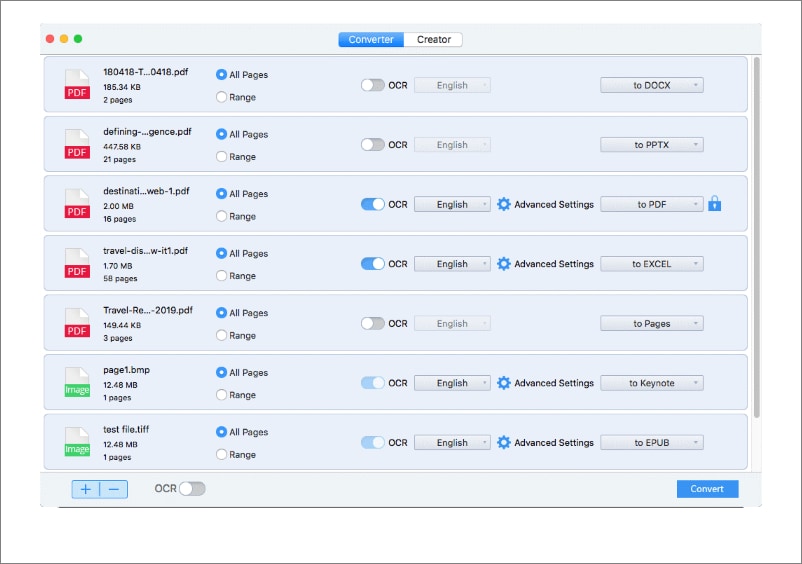
Cisdem PDF Converter es una herramienta eficiente, fácil de usar y confiable para convertir archivos PDF a imágenes, MS Office y más. El programa tiene la habilidad de preservar el formato y los gráficos en un archivo PDF, haciéndola una gran opción si necesitas convertir un documento que tiene un patrón complicado o logos.
Con Cisdem PDF Converter, puedes usar la tecnología OCR para detectar u extraer texto del archivo PDF automáticamente. También convierte los PDFs escaneados en archivos que permiten la búsqueda mientras mantiene el aspecto original del documento.
Características principales:
● Escanea múltiples PDFs e imágenes al mismo tiempo: La herramienta puede escanear múltiples archivos e imágenes al mismo tiempo al permitir que la herramienta OCR lleve a cabo un ajuste fino de las regiones OCR marcando el texto y las imágenes manualmente.
● Permite el uso de varios idiomas: Puede reconocer más de 200 idiomas, incluyendo inglés, chino, francés, ruso y más.
● Conversión parcial: Lo mejor de Cisdem PDF Converter OCR es que puede convertir fácilmente páginas específicas para ahorrar tiempo.
Planes y precio: Licencia para 1 Mac: US$ 59,99 (un solo usuario, de por vida); US$ 89,99 (2 usuarios, de por vida); US$ 164,99 (pack familiar, de por vida).
Ventajas
Ofrece una conversión PDF rápida y sin fallas y viceversa.
Mantiene el formato y la disposición original.
Permite el reconocimiento multilenguaje.
Desventajas
Sólo disponible para macOS.
[Consejos] ¿Cómo escanear y extraer textos de un PDF con PDFelement?
Ahora que hemos cubierto las alternativas a Evernote OCR. Veamos el proceso paso a paso para escanear y extraer textos de un PDF usando Wondershare PDFelement.

![]() Impulsado por IA
Impulsado por IA
Paso 1 Añade el archivo PDF
Para iniciar el proceso, descarga e instala Wondershare PDFelement en tu escritorio. Ejecuta la herramienta y haz clic en la opción OCR PDF disponible en la pantalla inicial. Ahora haz clic en el botón Abrir PDF para subir el archivo.

Paso 2 Escoge el idioma de OCR
Cuando se suba el archivo PDF, escoge el idioma del OCR entre las más de 20 opciones. Adicionalmente, debes ajustar la opción de escanear y el rango de páginas.

Paso 3 Edita el archivo OCR, de ser necesario
Este es un paso opcional, especialmente para aquellos que quieran hacer cambios en el archivo OCR. Toca el botón "Editar", ubicado en la barra de menú y haz los cambios necesarios en el texto del PDF.
Paso 4 Convierte y exportar OCR
Si deseas convertir un archivo OCR a otros formatos de archivo, y luego vea la pestaña Convertir en la barra de menú y selecciona el formato de salida deseado.

Preguntas frecuentes sobre Evernote OCR
1. ¿Evernote ejecuta OCR?
Sí, sí lo hace. Puedes usar la herramienta OCR para convertir el texto de imágenes y documentos escaneados a texto editable. Pero antes de usar la herramienta OCR los usuarios deben cargar el archivo que quieren escanear a Evernote.
2. ¿Puede Evernote buscar texto en un PDF?
Completamente. Evernote te permite buscar y acceder a archivos de texto en PDF. Todo lo que debes hacer es escribir el texto a buscar y este mostrará todos los resultados que coincidan.
3. ¿Qué sucede si Evernote OCR no puede escanear mis archivos de imágenes?
Evernote solo trabaja con unos pocos formatos de imágenes, incluyendo PNG, JPG, JPEG y GIF. Si esta herramienta no puede escanear tu imagen, entonces cambia a alguna de las alternativas para hacer el trabajo.
4. ¿Cómo creo un PDF que se pueda buscar en Evernote?
Para crear un PDF que se pueda buscar en Evernote, los usuarios deben añadir el archivo a escanear. Evernote muestra el archivo en la búsqueda de Evernote si el texto permite la búsqueda.
5. ¿Qué tan preciso es el OCR de Evernote?
Evernote OCR es conocido por dar los resultados más confiables. Puede reconocer textos en más de 30 idiomas. La herramienta también puede identificar palabras escritas en letra cursiva.

